Cómo guardar mapas de Google Maps sin conexión en Windows 10
Las aplicaciones móviles de Google Maps tienen un opción para guardar mapas sin conexión. Si alguna vez viaja a un área donde podría tener poca o ninguna conexión a Internet, los mapas sin conexión seguirán siendo accesibles. No hay una característica similar para el escritorio. Si desea guardar mapas de Google Maps sin conexión en su escritorio, tiene opciones limitadas. Aquí hay dos formas de guardar mapas de Google Maps sin conexión.
Capturas de pantalla
Siempre puedes capturar Google Maps. La aplicación web no bloquear capturas de pantalla y puede acercar y alejar tanto como sea necesario para incluir tanta área como sea necesario. La limitación con esto es que una vez que ha capturado la captura de pantalla, no puede "acercar" y obtener detalles adicionales para el mapa.

Map Puzzle
Map Puzzle es una aplicación que puede capturar capturas de pantalla de Google Maps. Todo lo que necesita hacer es ingresar las coordenadas de longitud y latitud de una ubicación, y el nivel de zoom, y se encargará del resto. Es mejor que tomar una captura de pantalla porque la imagen que guarda no tendrá elementos de IU de Google Maps superpuestos en el mapa, y puede descargar varias áreas diferentes a la vez.
Sin embargo, el resultado final seguirá siendo una imagen, por lo que no podrá hacer zoom y obtener más información para una ubicación.
Descargar Map Puzzle y ejecutarlo Necesita los valores de longitud y latitud para una ubicación. Visite Google Maps y cópielos de la barra de URL.
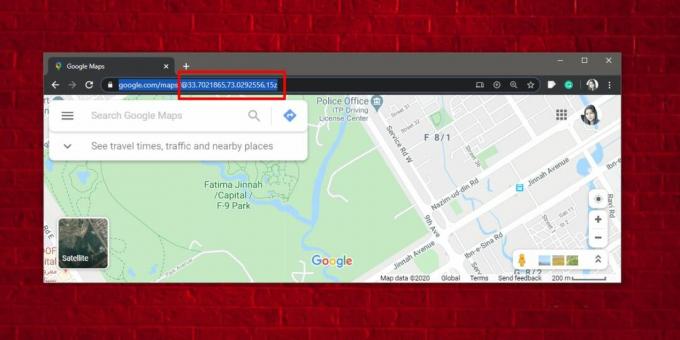
Vaya a Map Puzzle y seleccione desde qué servicio de mapeo desea descargar mapas. La aplicación es compatible con bastantes de ellos. Una vez seleccionado, ingrese el valor de longitud y latitud. No cambie el valor del zoom todavía. Haga clic en el botón Vista previa para ver qué parte del área se capturará. Si se amplía demasiado o no lo suficiente, cambie el valor del zoom en uno y genere una nueva vista previa.

Para descargar varios mapas a la vez, vaya a la pestaña Descarga masiva de la aplicación e ingrese la longitud y latitud de cada área que desea descargar.
El tiempo que demora la descarga de un mapa depende del tipo de mapa que esté descargando. Si no elige los mapas de imágenes satelitales, las imágenes pueden ser más claras y probablemente se descargarán mucho más rápido. También puede cambiar el tamaño de la imagen que obtiene, por lo que si elige una imagen más grande, la descarga tardará un poco más.
Buscar
Mensajes Recientes
5 formas de identificar su unidad de Windows en Windows 10
Cuando tu lo hagas una instalación limpia de Windows 10, se instala...
25 impresionantes fondos de pantalla de otoño para tu escritorio
El otoño está oficialmente aquí. Las hojas cambiarán de color pront...
Cómo agregar diseños de teclado en Windows 10
Cuando instala Windows 10, tiene la opción de agregar diseños de te...



